- AATL
- AEG
- Atlas
- AVX
- Cảm ơn
- Câu chuyện khách hàng
- chat
- Chính sách bảo hành
- Chính sách bảo hành và bảo mật
- Chính sách bảo mật thông tin
- Chính sách giao nhận
- Chính sách thanh toán của BLUEBITS
- Chrome loại bỏ TLS 1.0 và TLS 1.1
- Cloud SSL
- CodeGuard
- Compliance
- cwatch
- demo Landing page theo sản phẩm (DV, OV, EV)
- demo landing theo hang
- demo langding page theo sp mo rong
- Device Authentication
- Dịch vụ ký số
- Digital Signing Service
- Document Signing
- Đại lý
- Đăng ký
- Đăng ký đại lý
- Đăng nhập
- Điều khoản dịch vụ
- Đối tác
- Entrust IDaaS
- ePKI
- FAQ
- Generate Cert – Step 3
- Generate cert – step 3-2
- generate cert ov ev step 2
- generate cert ov ev step 3
- generate cert ov ev step 4
- generate cert ov/ev step 1
- Generate Certificate
- Generate Certificate – Step 1
- Generate certyficate – Step 2
- Giới thiệu Bluebit
- Globalsign verified mark certificate offer
- Globalsign WebPKI
- Hỗ trợ
- Hỗ trợ
- Hỗ trợ cài đặt SSL
- Homepage
- HƯỚNG DẪN CÀI ĐẶT SSL CHO APACHE TRÊN WINDOWS
- HƯỚNG DẪN CÀI ĐẶT SSL CHO CISCO ACE
- Hướng dẫn cài đặt SSL cho Cisco Wireless LAN Controller (WLC)
- HƯỚNG DẪN CÀI ĐẶT SSL CHO F5 BIG-IPS
- Hướng dẫn cài đặt SSL cho IBM Domino 8.x
- Hướng dẫn cài đặt SSL cho IIS 6 trên Window Server 2003
- Hướng dẫn cài đặt SSL cho IIS 7 trên Windows Server 2008
- Hướng dẫn cài đặt SSL cho IIS 8.x/ IIS 10 trên Windows Server 2012/ 2016
- HƯỚNG DẪN CÀI ĐẶT SSL CHO JBOSS TRÊN LINUX
- HƯỚNG DẪN CÀI ĐẶT SSL CHO JBOSS TRÊN WINDOWS
- Hướng dẫn cài đặt SSL cho Juniper Secure Access (Juniper SA)
- Hướng dẫn cài đặt SSL cho Keiro Mail Server
- HƯỚNG DẪN CÀI ĐẶT SSL CHO MAIL TRÊN ICEWARP SERVER
- Hướng dẫn cài đặt SSL cho Mdaemon
- Hướng dẫn cài đặt SSL cho Microsoft Exchange 2007
- Hướng dẫn cài đặt SSL cho Microsoft Exchange 2010
- Hướng dẫn cài đặt SSL cho Microsoft Exchange 2013
- Hướng dẫn cài đặt SSL cho Microsoft Lync 2010
- Hướng dẫn cài đặt SSL cho Microsoft Lync 2013
- Hướng dẫn cài đặt SSL cho Microsoft Office Communication Server (OCS) 2007
- Hướng dẫn cài đặt SSL cho Nginx
- Hướng dẫn cài đặt SSL cho Node.js
- Hướng dẫn cài đặt SSL cho Odin Plesk Panel 12
- Hướng dẫn cài đặt SSL cho Oracle iPlanet Web Server
- Hướng dẫn cài đặt SSL cho Oracle Weblogic
- Hướng dẫn cài đặt SSL cho Postfix
- Hướng dẫn cài đặt SSL cho Tomcat trên Linux
- Hướng dẫn cài đặt SSL cho Tomcat trên Windows
- HƯỚNG DẪN CÀI ĐẶT SSL CHO WEBSITE TRÊN WHM CPANEL 11
- Hướng dẫn cài đặt SSL cho Zimbra
- HƯỚNG DẪN CÀI ĐẶT SSL LÊN SERVER APACHE/LINUX
- HƯỚNG DẪN CÀI ĐẶT SSL TRÊN DIRECTADMIN
- HƯỚNG DẪN CÀI ĐẶT SSL TRÊN IBM WEBSPHERE
- Hướng dẫn cập nhật TLS1.2
- Hướng Dẫn Cấp Phát Lại Cặp Khóa SSL CERTIFICATE
- Hướng dẫn chuyển đổi định dạng file SSL
- Hướng dẫn gia hạn chứng thư số tài khoản MSSL
- Hướng dẫn gia hạn SSL Certificate
- Hướng dẫn import file pfx lên máy chủ Windows
- Hướng dẫn khác
- HƯỚNG DẪN KHAI BẢN GHI BIMI SỬ DỤNG CHO CHỨNG THƯ SỐ VMC
- HƯỚNG DẪN KHAI BẢN GHI DKIM SỬ DỤNG CHO CHỨNG THƯ SỐ VMC
- HƯỚNG DẪN KHAI BẢN GHI DMARC SỬ DỤNG CHO CHỨNG THƯ SỐ VMC
- HƯỚNG DẪN KHAI BẢN GHI SPF SỬ DỤNG CHO CHỨNG THƯ SỐ VMC
- Hướng dẫn Reissue chứng thư số MSSL
- Hướng dẫn sản phẩm
- HƯỚNG DẪN SỬ DỤNG KEYTALK AGENT SMIME CHO OUTLOOK
- HƯỚNG DẪN SỬ DỤNG KEYTALK AGENT TRÊN APACHE LINUX
- HƯỚNG DẪN SỬ DỤNG KEYTALK AGENT TRÊN TOMCAT LINUX
- HƯỚNG DẪN SỬ DỤNG KEYTALK AGENT TRÊN WINDOWS IIS
- Hướng dẫn sử dụng tài khoản quản trị Globalsign
- Hướng dẫn sử dụng tính năng Trusted Root Automatic Update trên Windows
- Hướng dẫn tạo CSR
- HƯỚNG DẪN TẠO CSR CHO APACHE TRÊN WINDOWS SERVER
- HƯỚNG DẪN TẠO CSR CHO CISCO 4700 SERIES APPLICATION CONTROL ENGINE (ACE)
- Hướng dẫn tạo CSR cho cPanel 11
- Hướng dẫn tạo CSR cho F5 BIG-IP
- HƯỚNG DẪN TẠO CSR CHO ICEWARP MAIL SERVER
- HƯỚNG DẪN TẠO CSR CHO JBOSS TRÊN LINUX/UNIX
- HƯỚNG DẪN TẠO CSR CHO JBOSS TRÊN WINDOWS
- HƯỚNG DẪN TẠO CSR CHO JUNIPER SECURE ACCESS (JUNIPER SA)
- HƯỚNG DẪN TẠO CSR CHO KEIRO MAIL SERVER
- HƯỚNG DẪN TẠO CSR CHO MDAEMON MAIL SERVER
- HƯỚNG DẪN TẠO CSR CHO MICROSOFT EXCHANGE 2010
- HƯỚNG DẪN TẠO CSR CHO MICROSOFT EXCHANGE 2013
- HƯỚNG DẪN TẠO CSR CHO MICROSOFT LYNC 2010
- HƯỚNG DẪN TẠO CSR CHO MICROSOFT LYNC 2013
- HƯỚNG DẪN TẠO CSR CHO MICROSOFT OFFICE COMMUNICATIONS SERVER (OCS) 2007
- HƯỚNG DẪN TẠO CSR CHO NGINX TRÊN LINUX
- HƯỚNG DẪN TẠO CSR CHO NODE.JS TRÊN LINUX
- HƯỚNG DẪN TẠO CSR CHO ODIN PLESK PANEL 12
- HƯỚNG DẪN TẠO CSR CHO ORACLE IPLANET WEB SERVER
- HƯỚNG DẪN TẠO CSR CHO ORACLE WEBLOGIC
- HƯỚNG DẪN TẠO CSR CHO POSTFIX
- HƯỚNG DẪN TẠO CSR CHO TOMCAT TRÊN LINUX
- HƯỚNG DẪN TẠO CSR CHO TOMCAT TRÊN WINDOWS
- HƯỚNG DẪN TẠO CSR CHO WEB AUTHENTICATION TRÊN THIẾT BỊ CISCO WLC
- HƯỚNG DẪN TẠO CSR CHO WHM CPANEL 11
- HƯỚNG DẪN TẠO CSR CHO ZIMBRA
- HƯỚNG DẪN TẠO CSR TRÊN APACHE LINUX
- HƯỚNG DẪN TẠO CSR TRÊN DIRECTADMIN
- HƯỚNG DẪN TẠO CSR TRÊN IBM WEBSPHERE
- HƯỚNG DẪN TẠO CSR TRÊN LOTUS DOMINO 8.X
- HƯỚNG DẪN TẠO CSR TRÊN MICROSOFT EXCHANGE 2007
- HƯỚNG DẪN TẠO CSR TRÊN MICROSOFT IIS 5.X HOẶC 6.X
- HƯỚNG DẪN TẠO CSR TRÊN MICROSOFT IIS 5.X HOẶC 6.X (GIA HẠN)
- HƯỚNG DẪN TẠO CSR TRÊN MICROSOFT IIS 7/7.5
- HƯỚNG DẪN TẠO CSR TRÊN MICROSOFT IIS 8/8.5
- Hướng dẫn thêm domain MSSL
- Hướng dẫn xác thực tên miền MSSL
- ISO 27001
- Keytalk
- Keytalk Automation
- Khách hàng tiêu biểu
- Khảo sát dịch vụ
- KMS
- Ký số điện tử
- Landing page theo hãng
- Landing page theo sản phẩm (DV, OV, EV)
- Landing page theo sản phẩm mở rộng
- Liên hệ
- Mua hàng
- nseal
- Nsign
- Onepay nội địa
- Onepay Quốc tế
- PCI DSS
- PKI IOT
- Prevention is better than the cure
- Qualys
- Qualys
- Qualys PCI
- Qualys Policy Compliance
- Qualys Vulnerability Management
- Qualys Web Application Scanning
- Quanly VMDR
- Quanlys Authentication
- Quên Mật khẩu
- SecureTrust PCI Seal
- Signiflow
- Signiflow SaaS
- Site24x7
- Sitelock
- Sixscape
- SMIME
- SSL trong 5 phút
- SSL/TLS
- Tại sao chúng tôi
- Thư viện download
- Tin tức
- Tin tức tài trợ
- Tool
- Trang chủ
- User order detail
- User Orders
- user profile
- User result cert
- User setting
- Venafi
- Venafi Platform Overview
- Web App Firewall
- Xác nhận đặt hàng
Hướng dẫn tự động hóa Windows
Bước 1: Tải xuống và cài đặt Keytalk Agent
Truy cập đường dẫn sau để tải xuống Keytalk Agent: https://keytalk.com/support#clients
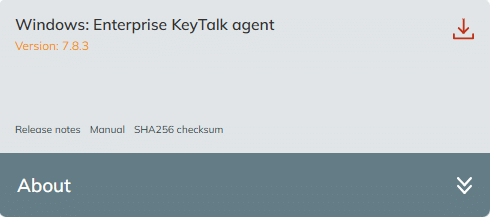
Bước 2: Khách hàng tiến hành mở Keytalk Configuration Manager với quyền Administrator
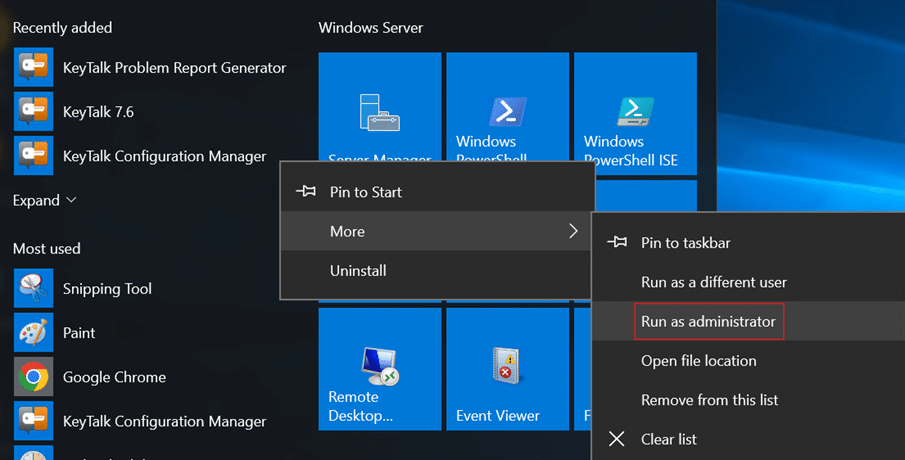
Bước 3: Bỏ tích chọn các mục như hình dưới đây, tích chọn Automatically renew Windows Server certificates để tự động hóa gia hạn cài đặt SSL
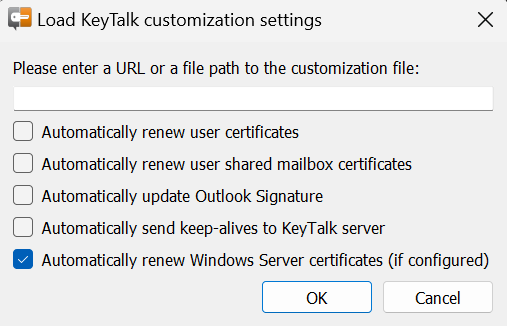
Bước 4: Lấy URL trên Keytalk để thực hiện kết nối giữa Keytalk Server và Agent
Link đăng nhập: https://keytalk.bluebit.vn:3000/login
KH đăng nhập bằng Username và Password do Bluebits cung cấp
Chọn qua Tab Templates
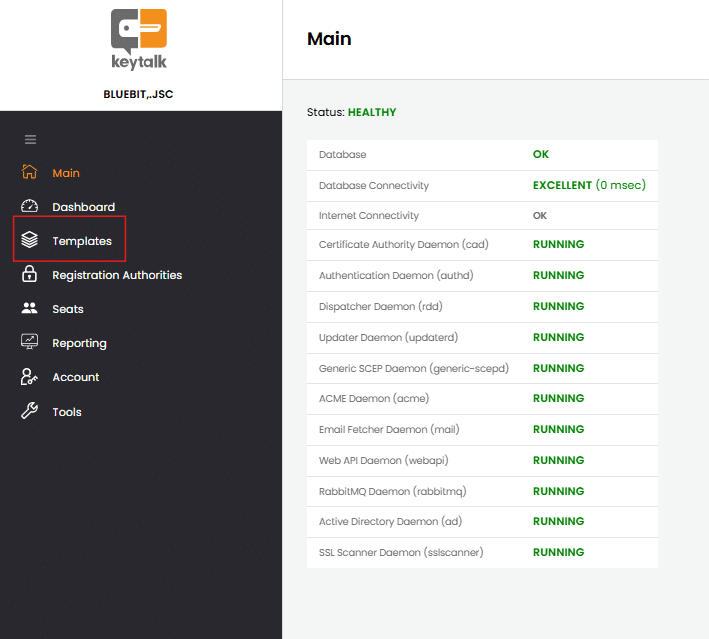
Chọn Templates cần sử dụng => Configure
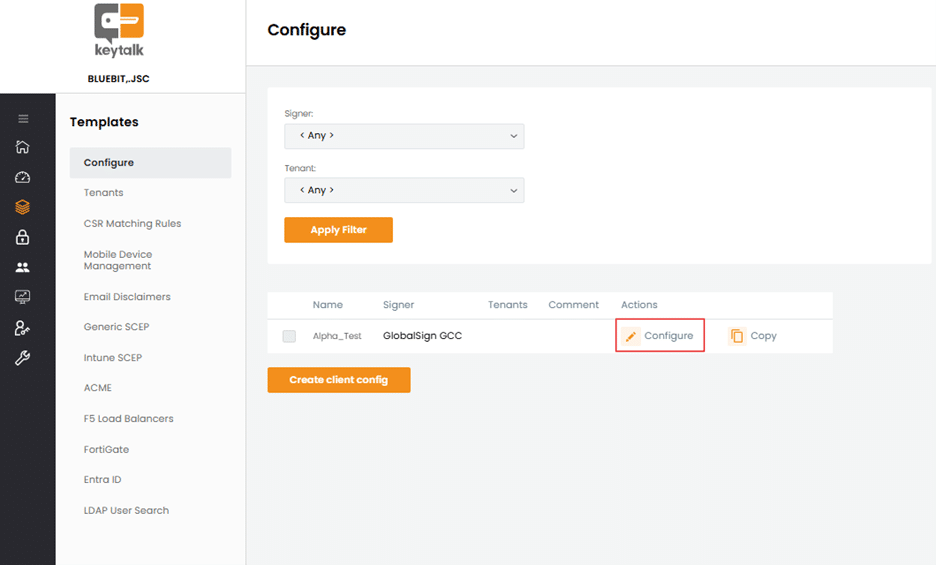
Tìm tới phần Created Client Configuaration File => Copy đường dẫn URL Keytalk
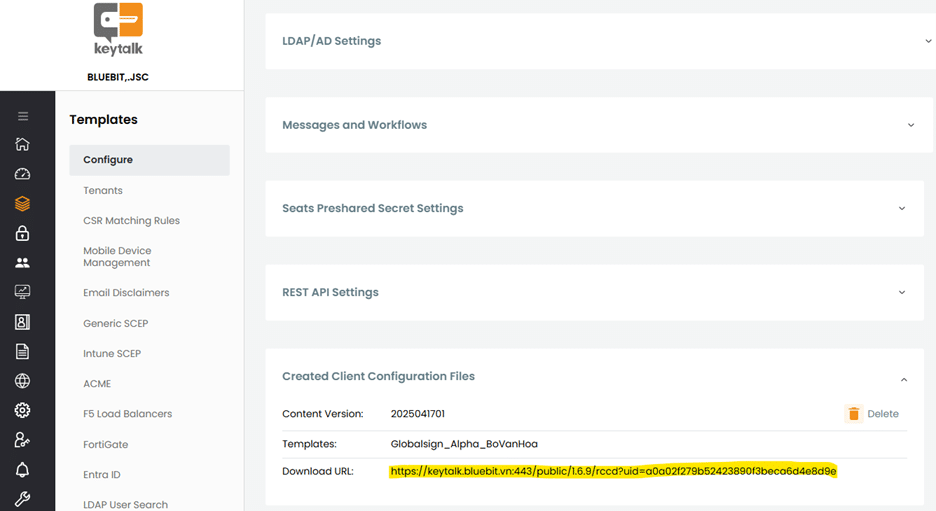
Khách hàng Paste đường dẫn URL để Keytalk được kết nối tới Agent chọn OK để tiếp tục
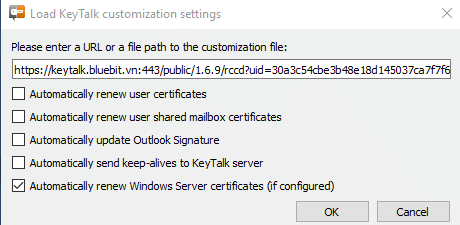
Bước 5: Chuyển tới Tab Windows Server Certificate Renewal để khai báo các Task cho Agent
Chọn Add để khai các Task
Điền tên gợi nhớ cho Task rồi chọn OK:
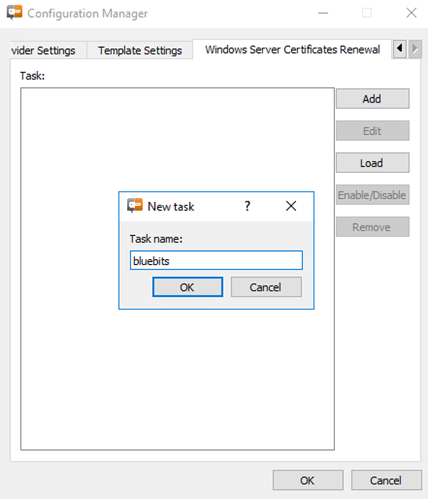
Tại đây hãy khai bao các thông tin Task
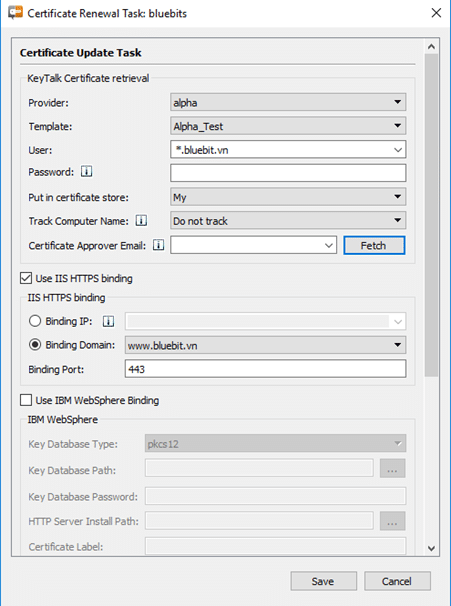
User: Nhập theo tên chứng thư số khách hàng muốn cấp phát
Ở đây chúng tôi cấp phát sử dụng gói Wildcard SSL cho domain: *.bluebit.vn
Nếu sử dụng SSL cho đơn domain điền theo domain sử dụng: Ví dụ: www.bluebit.vn
- Tích chọn Use IIS HTTPS binding:
- Lựa chọn Binding Domain sau đó chọn Sites cần khai báo cho Task
- Nhấn Save để hoàn tất khai báo Task cho Agent
Note: Nếu bạn có nhiều hơn 1 Sites cài đặt SSL hãy khởi tạo nhiều Task khác nhau